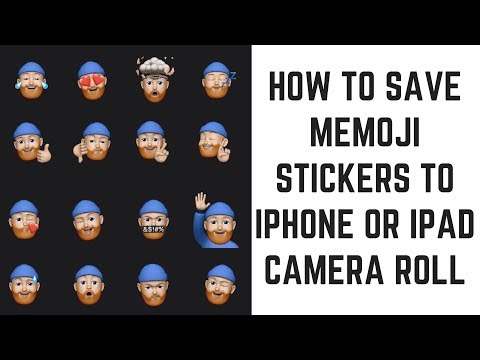Itinuturo sa iyo ng wikiHow na ito kung paano magpadala ng isang direktang mensahe sa opisyal na koponan ng suporta ng TikTok, gamit ang isang telepono o tablet. Madali kang makakontak sa TikTok mula sa iyong profile para sa mga indibidwal na isyu at payo sa pag-troubleshoot. Kung nakikipag-ugnay ka sa TikTok para sa mga layunin sa negosyo, maaari kang magpadala ng isang email message sa isa sa opisyal na negosyo, ad, at mga pindutin ang account na matatagpuan sa kanilang website.
Mga hakbang
Paraan 1 ng 2: Paggamit ng Mobile App

Hakbang 1. Buksan ang TikTok app sa iyong iPhone, iPad o Android
Ang icon ng TikTok ay mukhang isang puting icon ng tala ng musikal na may asul at pulang mga balangkas sa isang itim na background. Mahahanap mo ito sa iyong home screen o menu ng Apps.

Hakbang 2. I-tap ang pindutang Me sa kanang-ibaba
Ang pindutang ito ay mukhang isang figurehead icon sa nabigasyon bar sa ilalim ng iyong screen. Bubuksan nito ang iyong pahina ng profile.
Kung hindi ka awtomatikong naka-log in, mag-sign in dito upang magpatuloy sa iyong profile

Hakbang 3. I-tap ang icon na three-dot sa kanang-itaas
Mahahanap mo ang pindutang ito sa kanang sulok sa itaas ng iyong screen. Bubuksan nito ang iyong menu na "Privacy at Mga Setting" sa isang bagong pahina.

Hakbang 4. Tapikin ang Iulat ang isang Suliranin sa ilalim ng heading na "SUPPORT"
Ang pagpipiliang ito ay nakalista sa tabi ng isang icon na lapis sa menu.

Hakbang 5. Pumili ng isang kategorya para sa iyong dahilan ng contact
Maaari mong i-tap ang anumang kategorya dito upang makita ang higit pang mga pagpipilian.

Hakbang 6. Pumili ng isang sub-kategorya sa ilalim ng iyong pangunahing kategorya
Magbibigay ang bawat kategorya ng maraming mga sub-kategorya. Maaari mong piliin ang dahilan na pinakamahusay na naglalarawan sa iyong isyu.
Ang ilang mga sub-kategorya ay mag-uudyok sa iyo upang pumili ng isang kategorya ng detalye sa susunod na pahina

Hakbang 7. I-tap ang pindutang Isumite
Ito ay isang pulang pindutan sa ilalim ng iyong screen. Bubuksan nito ang pahina na "Mag-ulat ng isang Suliranin", at papayagan kang i-type ang iyong mensahe.

Hakbang 8. I-type ang iyong mensahe sa patlang ng teksto
Tapikin ang patlang ng teksto sa ilalim ng "Sabihin sa amin ang iyong puna," at i-type ang iyong contact message dito.
Bilang pagpipilian, maaari mong i-tap ang kulay-abo na icon ng larawan sa ibaba ng patlang ng mensahe, at maglakip ng isang imahe o isang screenshot sa iyong mensahe

Hakbang 9. Ipasok ang iyong email address sa patlang na "Makipag-ugnay sa Email."
I-tap ang patlang na ito sa ilalim ng form ng mensahe, at mag-type ng wastong email address dito upang makatanggap ng tugon mula sa suporta sa TikTok.

Hakbang 10. I-tap ang pindutang Magpadala
Ang pindutan na ito ay nasa kanang sulok sa itaas ng iyong screen. Ipapadala nito ang iyong mensahe sa koponan ng suporta sa TikTok.
Paraan 2 ng 2: Pakikipag-ugnay para sa Negosyo

Hakbang 1. Buksan ang https://www.tiktok.com/en/contact-us sa isang internet browser
Mahahanap mo ang lahat ng mga email ng contact sa rehiyon para sa negosyo, ad, at pindutin ang mga katanungan dito.

Hakbang 2. Buksan ang iyong mailbox
Maaari kang gumamit ng mailbox na batay sa browser, o anumang mobile o desktop mail client.

Hakbang 3. Lumikha ng isang bagong email message
Tiyaking ipahiwatig ang iyong dahilan sa pakikipag-ugnay, at ilarawan ang iyong isyu o pagtatanong sa iyong email.
Kung hindi ka sigurado kung paano magsulat ng isang bagong mensahe sa email, tiyaking suriin ang artikulong ito para sa detalyadong mga alituntunin

Hakbang 4. Ipasok ang isa sa mga opisyal na email ng negosyo ng TikTok sa patlang na "To"
Nakasalalay sa iyong dahilan sa pakikipag-ugnay, hanapin ang tamang email address mula sa pahina ng contact ng TikTok, at i-type ito sa patlang na "To" ng iyong email.

Hakbang 5. Ipadala ang iyong email
Ipapadala nito ang iyong mensahe sa opisyal na contact address sa patlang na "To" ng iyong email.